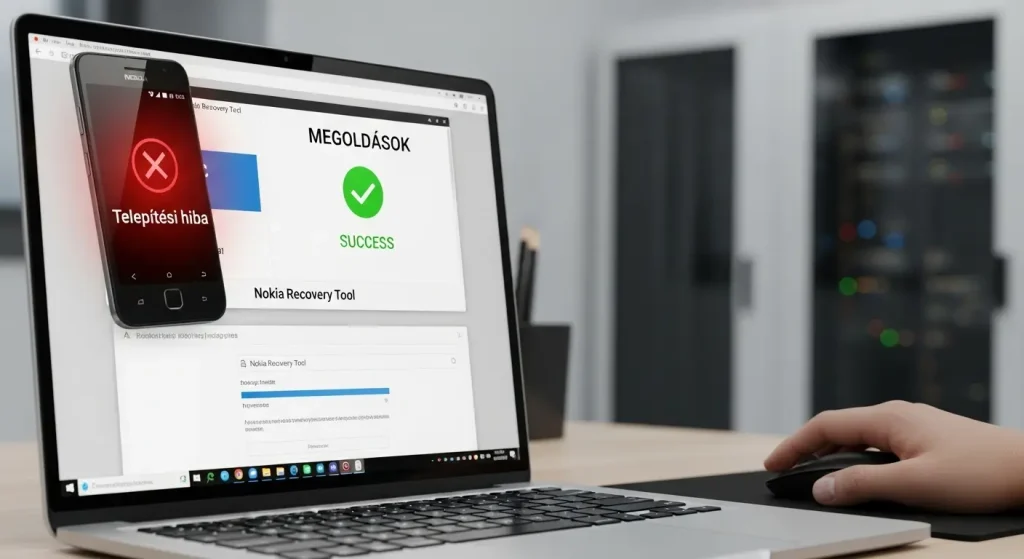
A Nokia Recovery Tool (korábban Windows Phone Recovery Tool) egy rendkívül hasznos eszköz, ha a Nokia/Microsoft Lumia okostelefonod valamilyen szoftveres problémával küzd. Legyen szó rendszerösszeomlásról, boot loop-ról, vagy egyszerűen csak a készülék lelassulásáról, a Recovery Tool segítségével visszaállíthatod a gyári állapotot és újra életet lehelhetsz a telefonodba. Azonban a telepítési folyamat néha nem zökkenőmentes, és különböző hibákba ütközhetsz. Ebben a cikkben áttekintjük a leggyakoribb telepítési hibákat, és lépésről lépésre bemutatjuk a lehetséges megoldásokat.
Miért nem sikerül a Nokia Recovery Tool telepítése?
Számos oka lehet annak, ha a Nokia Recovery Tool telepítése nem sikerül. A problémák a következők lehetnek:
- Kompatibilitási problémák: A szoftver nem kompatibilis az operációs rendszereddel.
- Hiányzó vagy sérült fájlok: A telepítőcsomag letöltésekor sérülhettek a fájlok.
- Víruskereső vagy tűzfal blokkolja: A biztonsági szoftverek tévesen veszélyesnek ítélhetik a telepítőt.
- .NET Framework problémák: A Nokia Recovery Tool a .NET Frameworkre támaszkodik, és ha az nincs megfelelően telepítve, a telepítés meghiúsulhat.
- Rendszergazdai jogosultságok hiánya: A telepítéshez rendszergazdai jogosultságokra van szükség.
- Korábbi telepítésekből származó maradványfájlok: Esetleg egy korábbi, sikertelen telepítésből maradtak fenn fájlok, amelyek akadályozzák az új telepítést.
Megoldások a Nokia Recovery Tool Telepítési Hibáira
Most pedig nézzük meg a leggyakoribb megoldásokat a felmerülő problémákra:
1. Kompatibilitás Ellenőrzése és Javítása
Ellenőrizd, hogy a Nokia Recovery Tool kompatibilis-e a te operációs rendszereddel. A legtöbb verzió Windows 7, Windows 8, Windows 8.1 és Windows 10 rendszereken fut. Ha régebbi operációs rendszert használsz (pl. Windows XP), valószínűleg nem fog működni.
Megoldás: Frissítsd az operációs rendszeredet egy támogatott verzióra, vagy keress egy régebbi verziót a Recovery Tool-ból, ami kompatibilis a meglévő rendszereddel (bár ez nem ajánlott a biztonsági kockázatok miatt).
2. Töltsd Le Újra a Telepítőt
A sérült telepítőcsomag az egyik leggyakoribb ok a telepítési hibáknak. Töltsd le újra a Nokia Recovery Tool-t a hivatalos Nokia/Microsoft weboldalról. Győződj meg róla, hogy a letöltés során nem szakad meg az internetkapcsolatod.
Megoldás: Töröld a meglévő telepítőfájlt, és töltsd le újra a legfrissebb verziót egy megbízható forrásból.
3. Víruskereső és Tűzfal Kikapcsolása
A víruskereső és a tűzfal néha tévesen blokkolhatja a telepítőt. Ideiglenesen kapcsold ki ezeket a programokat a telepítés idejére. Fontos, hogy a telepítés után azonnal kapcsold vissza őket!
Megoldás: Keresd meg a víruskeresőd ikonját a tálcán, kattints rá jobb gombbal, és válaszd a kikapcsolás opciót. A tűzfal kikapcsolása a Vezérlőpult > Rendszer és biztonság > Windows Defender tűzfal útvonalon lehetséges.
4. .NET Framework Ellenőrzése és Telepítése
A .NET Framework egy alapvető összetevő, amelyre a Nokia Recovery Tool működéséhez szükség van. Ellenőrizd, hogy a legfrissebb verzió telepítve van-e a gépeden. Ha nincs, töltsd le és telepítsd a Microsoft weboldaláról.
Megoldás: Töltsd le és telepítsd a legfrissebb .NET Framework-et a Microsoft oldaláról: https://dotnet.microsoft.com/en-us/download
5. Rendszergazdai Jogosultságok Használata
A telepítést rendszergazdai jogosultságokkal kell futtatnod. Kattints jobb gombbal a telepítőfájlra, és válaszd a „Futtatás rendszergazdaként” opciót.
Megoldás: Kattints jobb gombbal a telepítőfájlra, és válaszd a „Futtatás rendszergazdaként” opciót.
6. Régi Telepítések Eltávolítása
Ha korábban már próbáltad telepíteni a Nokia Recovery Tool-t, de nem sikerült, lehetséges, hogy maradtak a gépeden olyan fájlok, amelyek akadályozzák az új telepítést. Használj egy speciális eltávolító programot (pl. Revo Uninstaller) a szoftver teljes eltávolításához, beleértve a registry bejegyzéseket is.
Megoldás: Használj egy eltávolító programot, például a Revo Uninstallert, és távolítsd el a Nokia Recovery Tool minden maradványát. Ezután indítsd újra a gépedet, és próbáld meg újra a telepítést.
7. Windows Update Futtatása
A Windows Update segítségével telepítheted a legújabb frissítéseket, amelyek tartalmazhatnak olyan javításokat, amelyek szükségesek a Nokia Recovery Tool sikeres telepítéséhez.
Megoldás: Menj a Vezérlőpult > Rendszer és biztonság > Windows Update útvonalra, és futtass egy frissítéskeresést. Telepítsd az összes elérhető frissítést, és indítsd újra a gépedet.
8. Hibaelhárítási Naplófájlok Átnézése
Ha a fenti megoldások egyike sem segít, a telepítési folyamat során keletkezett naplófájlok tartalmazhatnak hasznos információkat a hiba okáról. Keresd meg a naplófájlokat (általában a %TEMP% könyvtárban találhatók), és vizsgáld át őket. Ha nem értesz hozzá, kérj segítséget egy szakértőtől.
Megoldás: Keresd meg a naplófájlokat a %TEMP% könyvtárban, és próbáld meg értelmezni a bennük található információkat. Ha nem megy, fordulj szakemberhez.
Végső Gondolatok
A Nokia Recovery Tool telepítési hibáinak megoldása néha türelmet és kitartást igényel. Próbáld ki a fenti megoldásokat lépésről lépésre, és remélhetőleg hamarosan sikeresen telepítheted az eszközt, és megmentheted a telefonodat. Ha továbbra is problémáid vannak, érdemes lehet szakemberhez fordulni.
